Cara Mengubah Lokasi Penyimpanan Default Microsoft Word – Hallo sobat koplo, Microsoft Word merupakan aplikasi pengolah kata yang paling banyak digunakan oleh orang-orang. Mulai dari pelajar, mahasiswa, sampai pekerja kantoran pasti mengerjakan sebuah dokumen dengan menggunakan Microsoft Word. Hal yang paling penting ketika bekerja menggunakan Word adalah menyimpan file jika sudah selesai dibuat. Karena, jika anda tidak menyimpan file yang sudah anda buat, maka anda tidak dapat melihat dan mengedit kembali file tersebut.
Permasalahan yang sering dialami oleh beberapa orang terkait penyimpanan file Microsoft Word adalah lupa lokasi dimana file tersebut disimpan. Karena lupa tempat menyimpan, anda jadi tidak bisa membuka file tersebut sampai anda menemukan lokasi penyimpanannya. Hal tersebut tentu akan sangat meresahkan, terlebih lagi jika dokumen tersebut adalah dokumen penting dan harus segera di buka.
 |
| Cara Mengubah Lokasi Penyimpanan Default Microsoft Word |
Cara Mengubah Lokasi Penyimpanan Default Microsoft Word
Dikarenakan banyak sekali kasus lupa lokasi penyimpanan dokumen, Microsoft Word memberikan sebuah fitur kepada penggunanya sehingga bisa mengatur lokasi penyimpanan default dokumen Word. Jadi, anda bisa menentukan lokasi penyimpanan default file Microsoft Word anda. Setiap kali anda melakukan save, semua dokumen akan tersimpan di lokasi tersebut.
Dengan mengubah lokasi penyimpanan default Microsoft Word sesuai dengan keinginan sendiri, maka anda tidak akan lupa lagi dimana file anda disimpan. Apakah anda sudah mengetahui bagaimana cara untuk mengubah lokasi penyimpanan default Microsoft Word? Jika belum, silahkan ikuti tutorial berikut ini :
1. Pertama, silahkan buka Microsoft Word di perangkat anda
2. Setelah itu, silahkan anda masuk ke menu File -> Option
 |
| Klik File -> Option |
3. Setelah itu akan muncul jendela Word Option, silahkan anda masuk ke menu Save -> Save Documents. Setelah itu, silahkan anda centang bagian Save to Computer by Default
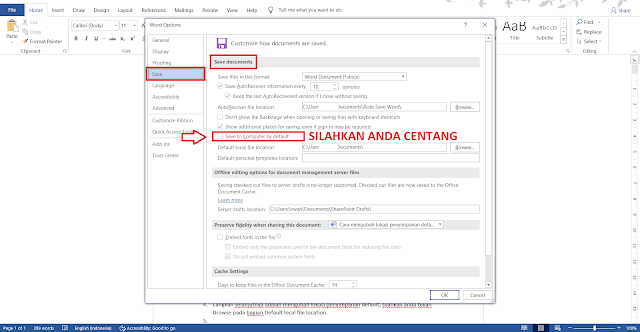 |
| Centang save to computer by default |
4. Langkah selanjutnya adalah mengubah lokasi penyimpanan default, silahkan anda tekan Browse pada bagian Default local file location.
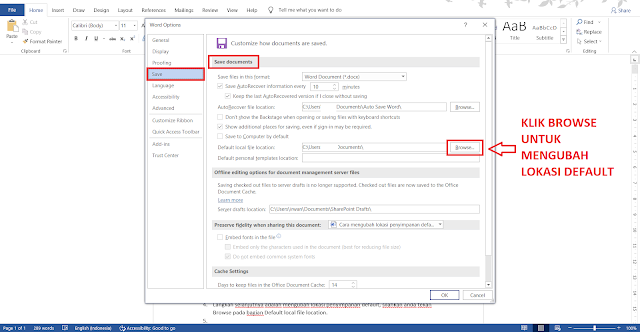 |
| Tekan browse |
5. Setelah itu, silahkan anda tentukan tempat penyimpanan default Microsoft Word anda. Saya sarankan anda untuk membuat folder khusus untuk menyimpan dokumen Word. Setelah itu silahkan klik OK.
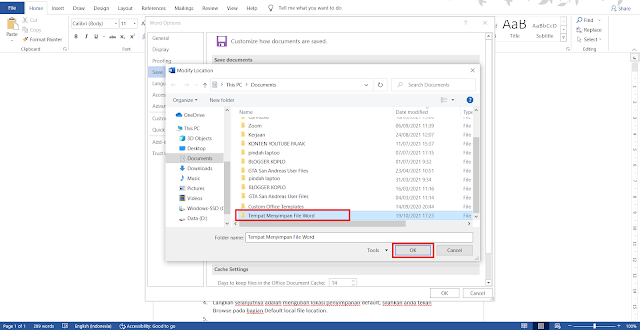 |
| Tentukan lokasi |
6. Klik OK lagi pada Word Option. Selesai. Sekarang lokasi penyimpanan default Microsoft Word anda sudah disetting. Anda tidak akan kebingungan lagi ketika mencari lokasi penyimpanan dokumen Word anda.
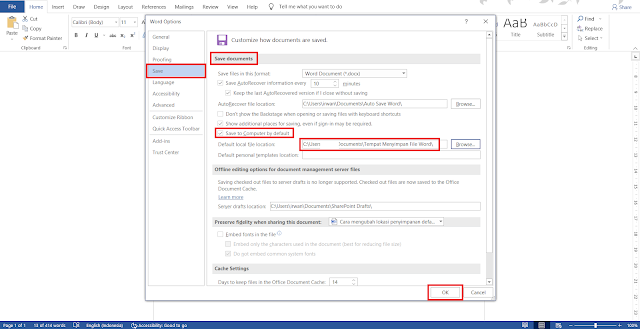 |
| Klik OK |
Yak, kira-kira seperti itulah cara untuk mengubah lokasi penyimpanan default Microsoft Word. Tempat penyimpanan dafault Microsoft Word ini sangat penting untuk diatur agar anda tidak kesulitan dalam mencari file Word yang ingin anda buka. Jangan lupa untuk membaca artikel saya mengenai cara membuat huruf tebal, miring, digaris bawah, dan dicoret tengah di Microsoft Word. Semoga artikel saya kali ini bermanfaat bagi anda. Terimakasih telah berkunjung di www.bloggerkoplo.com. Salam koplo.
